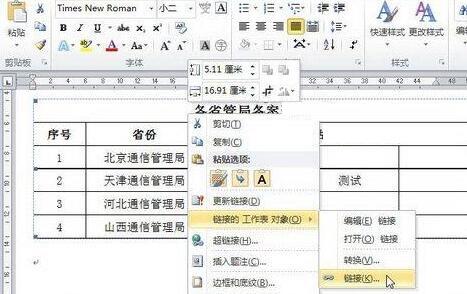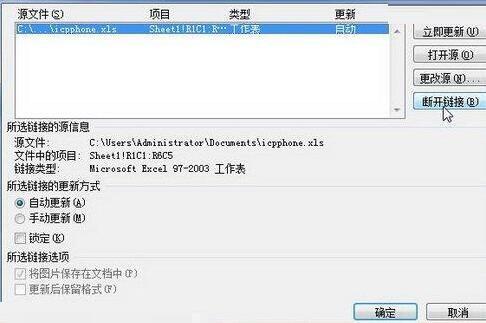word2010文档中断开链接的具体方法
办公教程导读
收集整理了【word2010文档中断开链接的具体方法】办公软件教程,小编现在分享给大家,供广大互联网技能从业者学习和参考。文章包含331字,纯文字阅读大概需要1分钟。
办公教程内容图文
打开word2010文档窗口,右键单击需要断开链接的对象。在打开的快截菜单中指向“链接的…对象”级联菜单,并在打开的下一级菜单中选择“链接”命令,
第2步,打开“链接”对话框,在链接列表中选中需要断开的链接,并单击“断开链接”按钮,
第3步,在打开的提示框中单击“是”按钮确认断开链接,如果链接列表中只有一个链接,“链接”对话框将自动关闭。若还存在其他链接,则在“链接”对话框中单击“确定”按钮即可,。
上文就讲解了在word2010文档中断开链接的具体步骤,希望有需要的朋友都来学习哦。
办公教程总结
以上是为您收集整理的【word2010文档中断开链接的具体方法】办公软件教程的全部内容,希望文章能够帮你了解办公软件教程word2010文档中断开链接的具体方法。
如果觉得办公软件教程内容还不错,欢迎将网站推荐给好友。